Advertentie
Windows 10 ontvangt constant updates, sommige groot en sommige klein, meestal zonder problemen. Maar er kunnen problemen optreden: de download loopt vast, de update weigert te installeren of het systeem loopt vast in een herstartlus.
Foutmeldingen voor mislukte updates zijn zelden nuttig, wat betekent dat het moeilijk kan zijn om een specifieke oplossing te vinden. We hebben tips verzameld die het meest zouden moeten oplossen veelvoorkomende problemen met Windows Update.
Als je je eigen verhalen hebt om te delen over Windows Update-fouten of je eigen handige tips, deel deze dan in de comments.
Is er zeker een probleem?
Voordat u met stappen voor probleemoplossing begint, moet u ervoor zorgen dat er zeker een probleem is met Windows Update. Dit klinkt belachelijk als je update weigert te downloaden of vastloopt in een herstartlus - in deze scenario's is er zeker een probleem, dus probeer de onderstaande hulp. Maar als je naar een voortgangsbalk van de download kijkt die vast lijkt te zitten, geef hem dan wat tijd, vooral als je een wifi-verbinding hebt.
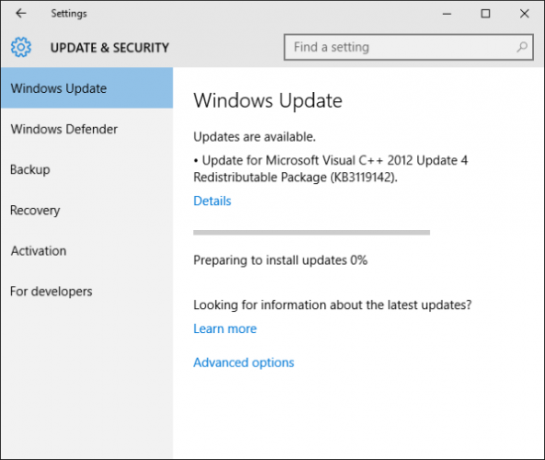
Er zijn berichten dat sommige updates meer dan drie uur nodig hebben om te downloaden, mogelijk als gevolg van een onbetrouwbare server of een grillige internetverbinding. Als je voortgangsbalk niet lijkt te bewegen, wees dan niet te ongeduldig. Geef het een uur of twee en kijk of het verder beweegt. Als dat niet het geval is, lees dan verder.
1. Probleemoplosser voor Windows Update
Dit is een heel eenvoudige stap, maar het is een goede eerste stap. Windows heeft een ingebouwde probleemoplosser die zal proberen eventuele problemen met Windows Update te detecteren en automatisch op te lossen. Het is niet altijd bijzonder nuttig en zal soms zeggen dat het vaste dingen zijn als dat niet het geval is, maar het is het proberen waard.
Om er toegang toe te hebben, open dit diagnostische bestand van Microsoft. U kunt ook zoeken naar een systeem probleemoplossen en selecteer het relevante resultaat. Een configuratiescherm wordt geopend. Onder Systeem en veiligheidselecteer Los problemen met Windows Update op. Dit opent een nieuw venster.
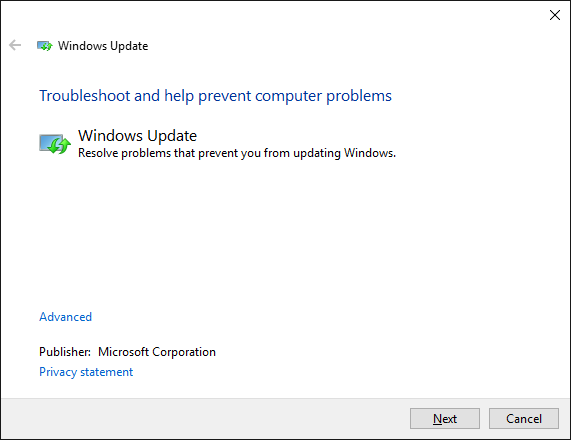
Klik op de Geavanceerd koppeling. Dan klikken Als administrator uitvoeren, omdat dit kan helpen bij het vinden van meer problemen. Klik nu De volgende. Het zal dan eventuele problemen beginnen te detecteren en ze automatisch herstellen. Als het iets vindt, zal het ze vermelden en of het ze heeft kunnen oplossen of niet. Vanaf hier kunt u Bekijk gedetailleerde informatie om meer te weten te komen.
Klik als u klaar bent op Dichtbij om de probleemoplosser te beëindigen. U kunt nu proberen Windows Update opnieuw uit te voeren - idealiter daarna uw computer opnieuw opstarten Waarom lost het opnieuw opstarten van uw computer zoveel problemen op?'Heb je geprobeerd opnieuw op te starten?' Het is technisch advies dat veel wordt rondgegooid, maar er is een reden: het werkt. Niet alleen voor pc's, maar voor een breed scala aan apparaten. We leggen uit waarom. Lees verder - en kijk of het uw problemen echt heeft opgelost. Als dat niet het geval is, hoeft u zich geen zorgen te maken. Probeer vervolgens gratis Microsoft SetupDiag-tool voor het oplossen van Windows-updatefouten Hoe u uw Windows 10-updatefouten kunt oplossen met SetupDiagMicrosoft biedt u een gratis tool om te analyseren waarom een upgrade of update niet is voltooid. Hier leest u hoe u het kunt gebruiken om problemen op te lossen. Lees verder .
2. Wis updates Downloadmap
Als uw download tijdens het downloaden vastloopt of weigert te installeren, kan het zijn dat er iets mis is gegaan met het bestand zelf. Als u de map wist waarin alle updatebestanden zijn opgeslagen, wordt Windows Update gedwongen om opnieuw te downloaden, wat kan helpen bij het oplossen van problemen.
Druk eerst op Windows-toets + R om Run te openen. Invoer C: \ Windows \ SoftwareDistribution \ Download en klik OK om naar de map te starten. Nu moet u alles in de map verwijderen, maar verwijder de map zelf niet. Druk hiervoor op CTRL + A om alles te selecteren en druk vervolgens op Verwijderen om de bestanden te verwijderen.

Als u merkt dat sommige bestanden weigeren te worden verwijderd, probeer dan het bovenstaande proces te herhalen in de veilige modus. Als je daar hulp bij nodig hebt, bekijk dan onze gids op hoe op te starten in de veilige modus van Windows 10 Opstarten in de veilige modus op Windows 10Heeft u opstartproblemen met Windows? Veilige modus is een ingebouwde functie voor het oplossen van problemen met Windows 10 die u eerst moet proberen. Lees verder .
Zodra elk bestand in de downloadmap is verdwenen, start u uw computer opnieuw op en voert u Windows Update uit. Het is vermeldenswaard dat deze stap voor het oplossen van problemen in het verleden een probleem voor mij heeft opgelost, maar bij mijn eerste run van Windows Update kreeg ik een foutmelding dat de download niet kon worden voltooid. Ik ben vervolgens opnieuw opgestart en heb het opnieuw geprobeerd, deze keer met een succesvolle update.
3. Schakel uw antivirus uit
Normaal gesproken mag uw antivirussoftware het updateproces niet verstoren, maar er zijn meldingen dat het tijdelijk uitschakelen ervan problemen kan oplossen. Elk antivirusprogramma heeft zijn eigen methode om het uit te schakelen, dus laad het op en schakel het uit. Als je niet kunt zien waar je dit moet doen, verken dan het gebied Instellingen of Opties. U kunt ook met de rechtermuisknop op het pictogram in uw systeemvak klikken en mogelijk vindt u de optie om het daar uit te schakelen.
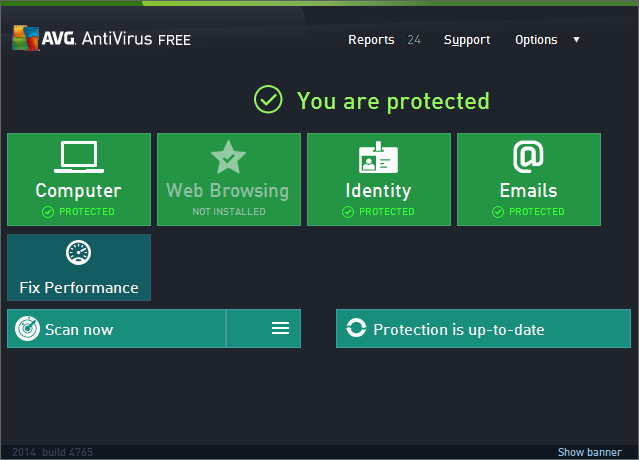
Zone Alarm is een bepaald programma waarvan bekend is dat het problemen veroorzaakt, maar het kan ook bij anderen gebeuren en het kan afhangen van hoe sterk uw beveiligingsinstellingen zijn. Als het uitschakelen van uw antivirusprogramma Windows Update-problemen oplost, is het misschien de moeite waard om contact op te nemen met de ontwikkelaar om hen dit te laten weten, zodat ze het kunnen patchen.
4. Koppel schijven los, schakel VPN's uit en meer
Nog steeds geen geluk? We hebben eerder een artikel geschreven over wat de veelvoorkomende problemen met Windows-upgrades 6 Veelvoorkomende problemen met Windows-upgrades en hoe u ze kunt oplossenHet upgraden van Windows 10 kan een aantal complicaties veroorzaken. We laten u zien waar u op moet letten en hoe u problemen kunt voorkomen of oplossen. Lees verder zijn, samen met hoe ze te repareren. Sommige van de tips hierin kunnen ook van toepassing zijn op problemen die u ondervindt met Windows Update.
Koppel bijvoorbeeld uw mediastations los, zoals het dvd-station of de SD-kaartlezer. U kunt dit doen door naar systeem te zoeken apparaat manager, selecteert u vervolgens het relevante resultaat rechtsklikken de respectievelijke schijven en klikken Uitschakelen.

Als u een specifieke fout krijgt, zoals 0x80200056 of 0x800F0922, dan kan dat respectievelijk het geval zijn dat uw internetverbinding is onderbroken of dat u een VPN-service die u heeft, moet uitschakelen rennen.
Als je nog steeds geen geluk hebt, bekijk dan de vijfde tip hieronder waarmee je je systeem kunt updaten zonder het hulpprogramma Windows Update te gebruiken.
5. Gebruik de Media Creation Tool
Als Windows Update nog steeds niet werkt, kunt u het gebruik ervan volledig omzeilen met behulp van de Media Creation Tool. Dit creëert een installatiebestand van Windows 10 en is mogelijk wat je hebt gebruikt als je in de eerste plaats een upgrade naar het besturingssysteem hebt uitgevoerd. Maar maak je geen zorgen, dit is niet het terugzetten van je computer naar de fabrieksinstellingen, het dwingt alleen een upgrade via een andere methode.
Hoewel deze methode al uw systeeminstellingen op zijn plaats moet houden, heeft het geen zin risico's te nemen. Zorg er als zodanig voor dat u een back-up gemaakt 5 Basisfeiten voor back-ups die elke Windows-gebruiker moet wetenWe worden nooit moe om u eraan te herinneren back-ups te maken en uw gegevens veilig te houden. Als u zich afvraagt wat, hoe vaak en waar u een back-up van uw bestanden moet maken, hebben we duidelijke antwoorden. Lees verder of creëerde een systeemimage Hoe u een ISO-afbeelding van uw Windows-systeem maaktWilt u Windows back-uppen en herstellen zonder back-uptools? Het is tijd om te leren hoe u een ISO-afbeelding van uw Windows-pc maakt. Lees verder alvorens verder te gaan.

Navigeer eerst naar die van Microsoft Download Windows 10-pagina en klik op de Download tool nu knop. Sla het bestand op uw systeem op en open het vervolgens. Aanvaarden de licentievoorwaarden. Selecteer dan Upgrade deze pc nu en klik De volgende. Ga door met het doorlopen van de prompts totdat u op de pagina Klaar om te installeren komt. Uw persoonlijke bestanden en apps moeten standaard worden bewaard, maar klik op Verander wat je wilt bewaren als je het zeker wilt weten. Klik als u klaar bent op Installeren.
Uw systeem wordt dan opnieuw opgestart en u zult merken dat u de nieuwste versie van het besturingssysteem gebruikt, compleet met al uw persoonlijke gegevens en de nieuwste en beste functies van Windows De beste nieuwe Windows 10-functies in de update van mei 2019Hier zijn de beste nieuwe functies in de nieuwste updates voor Windows 10. Lees verder .
De weg naar vlotte updates
Windows 10 is vermoedelijk de laatste versie van het besturingssysteem, wat betekent dat het voortdurend in ontwikkeling is. Maar dit betekent ook dat updates worden opgedrongen aan gebruikers, zonder mogelijkheid om zich af te melden voor gebruikers van de Home-editie. En dat betekent waarschijnlijk dat er meer dingen fout gaan met het updateproces.
Hopelijk heeft een van de bovenstaande stappen voor probleemoplossing elk probleem opgelost dat je hebt gehad met Windows 10. Als sommige van de eenvoudigere tips niet werken, kunt u altijd vertrouwen op de Media Creation Tool. We hebben ook laten zien hoe dat moet installeer updates handmatig met behulp van de Microsoft Update-catalogus en hoe Gereserveerde opslag op Windows 10 beheren voor betrouwbare updates Gereserveerde opslag voor Windows 10 beheren voor betrouwbare updatesDe gereserveerde opslag op Windows 10 is voor naadloze updates. Hier leest u hoe u het kunt beheren en waarom u het misschien wilt uitschakelen. Lees verder .
Joe werd geboren met een toetsenbord in zijn handen en begon meteen over technologie te schrijven. Hij is nu een fulltime freelanceschrijver. Vraag me over Loom.


